Die folgenden Funktionen extrahieren die Anzahl der Layoutnutzen (Teile) in einem Projekt. Für diese Funktionen ist es unwichtig, in welcher Datei Sie das Kostenmodell laden: Nutzen oder Layout. Das heißt: Sie erhalten identische Ergebnisse, unabhängig davon, in welcher Zeichnung Sie das Kostenmodell laden.
Sie können eine alternative Methode zum Zählen von Layoutnutzen verwenden, je nachdem, ob das Kostenmodell ein einer Nutzen- oder Layoutzeichnung geladen wird.
| Zu zählen | Kostenmodell anwenden in | Funktionen |
|---|---|---|
| Die Anzahl eines bezeichneten Nutzens in allen Layouts. | Nutzen oder Layout | OneUpN.PartsCount() |
| Die Anzahl der Layoutteile in einem bezeichneten Layout. | LayoutN.PartsCount() | |
| Die Anzahl eines bezeichneten Nutzens in einem bezeichneten Layout. | OneUpN.PartsCount(LayoutN) | |
| LayoutN.PartsCount(OneUpN) |
Wenn Sie die Systemnamen — OneUp1, OneUp2, Layout1, Layout2 usw. — verwenden, verlinkt EngView diese Namen mit den verfügbaren Zeichnungen in alphabetischer Reihenfolge. Das bedeutet, dass ein Kostenmodell, das auf ein Projekt angewendet wird, mit den Nutzen Label 1 und Label 2, die auf zwei Layouts mit den Namen Layout 1 und Layout 2 verteilt sind, andere Ergebnisse liefert als das gleiche Kostenmodell, wenn die gleichen Nutzen Rechteck bzw. Ellipse und die beiden Layouts MainLayout und InitialLayout heißen. Im ersten Fall: Nutzen = Label 1, OneUp2 = Label 2; Layout1 = Layout 1 sowie Layout2 = Layout 2. Im zweiten Fall: Nutzen 1 = Ellipse, Nutzen 2 = Rechteck , Layout1 = InitialLayout und Layout2 = MainLayout. Siehe die folgenden Beispiele, die demonstrieren, wie alphabetisches Zählen die Ergebnisse beeinflusst.
Zwei Nutzen sind in zwei Layouts angeordnet Im ersten Beispiel tragen die Nutzen die Namen Label 1 und Label 2; im zweiten Beispiel Rechteck und Ellipse. In beiden Beispielen sind die Layoutnamen identisch: Layout A und Layout B.
In den Tabellen für die beiden Beispiele zeigen die roten Hervorhebungen, wie das alphabetische Zählen die Zählergebnisse beeinflusst.

| Nutzen | Layout | |||
|---|---|---|---|---|
| Funktion | Label 1 | Label 2 | A | B |
| OneUp1.PartsCount() | 24 | 24 | 24 | 24 |
| OneUp2.PartsCount() | 5 | 5 | 5 | 5 |
| Layout1.PartsCount() | 15 | 15 | 15 | 15 |
| Layout2.PartsCount() | 14 | 14 | 14 | 14 |
| OneUp1.PartsCount(Layout1) | 15 | 15 | 15 | 15 |
| Layout1.PartsCount(Nutzen 1) | 15 | 15 | 15 | 15 |
| OneUp1.PartsCount(Layout2) | 9 | 9 | 9 | 9 |
| Layout2.PartsCount(Nutzen 1) | 9 | 9 | 9 | 9 |
| OneUp2.PartsCount(Layout1) | 0 | 0 | 0 | 0 |
| Layout1.PartsCount(Nutzen 2) | 0 | 0 | 0 | 0 |
| OneUp1.PartsCount(Layout2) | 5 | 5 | 5 | 5 |
| Layout2.PartsCount(Nutzen 2) | 5 | 5 | 5 | 5 |
Das zweite Beispiel enthält die gleichen Nutzen, die jetzt die Namen Rechteck und Ellipse tragen. Die Layouts sind unverändert: Layout A und Layout B. Die roten Hervorhebungen zeigen die Unterschiede bei der Zählung.
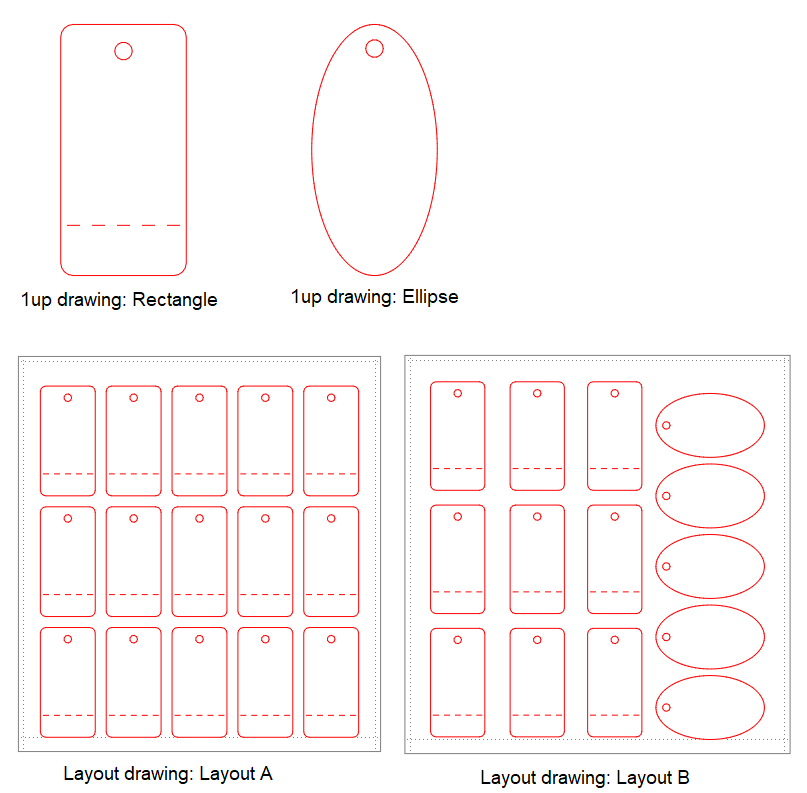
| Nutzen | Layout | |||
|---|---|---|---|---|
| Funktion | Rechteck | Ellipse | A | B |
| OneUp1.PartsCount() | 5 | 5 | 5 | 5 |
| OneUp2.PartsCount() | 24 | 24 | 24 | 24 |
| Layout1.PartsCount() | 15 | 15 | 15 | 15 |
| Layout2.PartsCount() | 14 | 14 | 14 | 14 |
| OneUp1.PartsCount(Layout1) | 0 | 0 | 0 | 0 |
| Layout1.PartsCount(Nutzen 1) | 0 | 0 | 0 | 0 |
| OneUp1.PartsCount(Layout2) | 5 | 5 | 5 | 5 |
| Layout2.PartsCount(Nutzen 1) | 5 | 5 | 5 | 5 |
| OneUp2.PartsCount(Layout1) | 15 | 15 | 15 | 15 |
| Layout1.PartsCount(Nutzen 2) | 15 | 15 | 15 | 15 |
| OneUp1.PartsCount(Layout2) | 9 | 9 | 9 | 9 |
| Layout2.PartsCount(Nutzen 2) | 9 | 9 | 9 | 9 |
TIPP: Beim Eingeben von Funktionen können Sie die Zeichnungsnamen anstelle der Systemnamen OneUpN oder LayoutN verwenden. Sie können zum Beispiel die Funktionen "Ellipse".PartsCount(), "Layout A".PartsCount(), "Rectangle".PartsCount(Layout A), "Layout B".PartsCount(Rectangle) eingeben. Auf diese Weise geben die Funktionen immer die gleichen Ergebnisse zurück. Bitte beachten Sie, dass Sie, wenn Sie dabei eine strenge Namenskonvention für Ihre Nutzen und Layouts befolgen müssen.
HINWEIS: Zeichnungsnamen werden in Anführungszeichen gesetzt, wenn sie vor der Funktion stehen; wenn ein Zeichnungsname als Funktionsargument verwendet wird (in Klammern nach der Funktion), sind keine Anführungszeichen erforderlich.